Pedidos e Orçamentos - ClippMei
Pedidos e Orçamentos
A principal diferença entre o orçamento e o pedido é que o orçamento é uma previsão de saída onde o cliente irá analisar a proposta de vários fornecedores e definirá qual a melhor. Já o pedido é o princípio de uma negociação que está sendo concretizada mas ainda será concluída, onde há possibilidade de reservar o item desejado para efetivar a compra.
Para saber como configurar, clique aqui
Pedido |
O pedido não é um documento fiscal, é utilizado como base para planejamento de saídas. Ao criar um pedido não são lançadas modificações no estoque e também não serão geradas movimentações financeiras. As quantidades lançadas podem ser listadas no campo de quantidade reserva (caso for selecionado o status ‘Reservado’ para o pedido), não impedindo a realização da venda deste produto para outro cliente. Ao realizar o lançamento de um produto reservado em outro documento, será emitido um aviso de que o mesmo consta como reservado.

Para abrir um novo pedido de venda, abra o módulo DAV, clique em Pedido de Venda e abra um Novo.
O orçamento e o pedido de venda seguem a mesma sequência de numeração, ou seja, se fizer o Orçamento número 0000001 e em seguida um Pedido de Venda, o Pedido assumirá o número 0000002.
- Dados do Cliente: primeiramente será necessário informar o Cliente (este cliente deve estar previamente cadastrado para que ao selecioná-lo todas as suas informações sejam preenchidas automaticamente).
Poderá lançar o cliente através de seu Nome, Código, CNPJ/CPF e também através de seu número de telefone.
Caso o cliente possuir com contas em atraso, o nome irá aparecer na cor vermelha. O comprador refere-se a pessoa responsável que está solicitando o pedido.
Caso não possua o cliente cadastrado no ClippMei existe a opção de efetuar o cadastro do mesmo por dentro do pedido de venda, basta clicar no botão (+) ao lado do campo do nome do cliente:
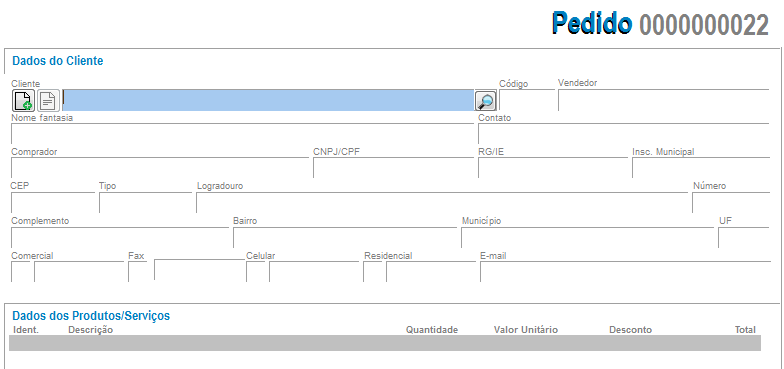
- Dados dos Produtos/Serviços: Em seguida será necessário informar os produtos, que deverão estar previamente cadastrados no estoque.
Ao clicar em incluir será aberta a janela para Inserir Itens no DAV. O produto pode ser informado pela Descrição, Identificador, Código de barras ou Referência.
Ao localizar um item por meio da busca, são apresentados os três tipos de preço do item.
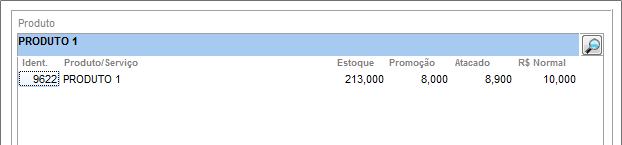
Após selecionar o produto, basta informar sua quantidade, valor unitário e desconto, quando houver e clicar em OK.
Caso tenha marcado a opção "Exibir campo prazo de entrega no lançamento dos itens" nas Configurações do módulo de DAV, nesse momento será possível informar a data para entrega do item.
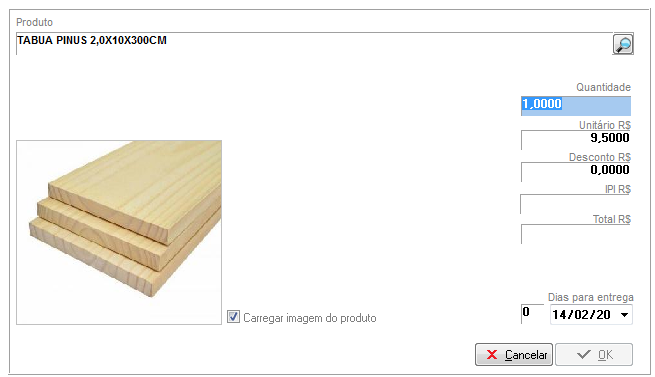
Caso o produto contenha foto cadastrada, marcando a opção Carregar Imagem do produto, apresentará a mesma no lançamento.
Obs¹: Quando o item possuir um preço promocional cadastrado, será apresentado um label em vermelho acima do produto informando o valor da promoção.
Obs²: Caso não lançar nenhum produto no pedido de venda o mesmo não é gravado.
IMPORTANTE! Só irá buscar o item pela REFERÊNCIA se a referência foi criada pelo sistema:

- Informações Adicionais: será possível definir antecipadamente qual Transportadora fará a entrega da mercadoria, bem como informar o Valor do frete. Também será possível definir a Validade deste pedido e os Parcelamentos que poderão ser utilizados na importação do pedido para a nota ou cupom. Por fim, podem ser adicionadas Observações para o pedido.
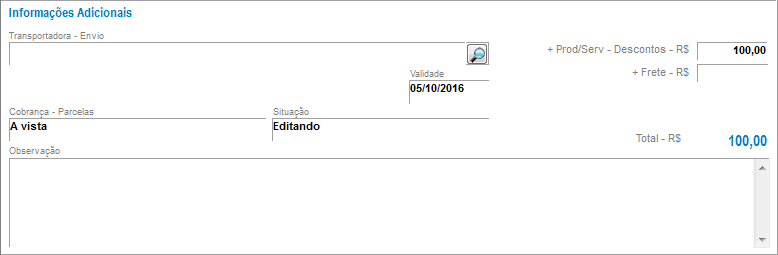
No campo Cobrança - Parcelas e Situação digite a informação desejada ou apague a informação do campo e pressione Enter para visualizar todas as opções disponíveis.
Lembrando que ao definir a Situação como Reservado, as quantidades lançadas serão gravadas no campo Qtd. Reserva de cada produto no Estoque.
DICA: Ao pressionar F5 sobre o campo “+ Prod/Serv – Descontos – R$” nas informações adicionais, será apresentada uma tela com informações de custo / lucro dos itens do pedido.
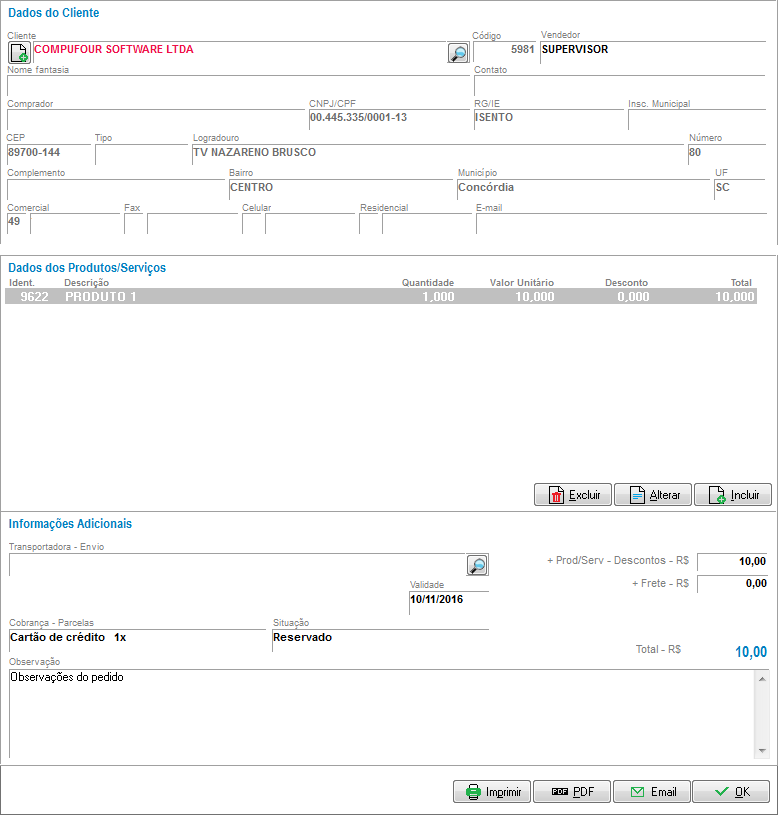
Para gravar o pedido, clique em OK. Também é possível realizar a impressão do mesmo, gerá-lo em PDF ou enviar por e-mail.
Ao reabrir um pedido já gravado, serão exibidas opções que permitem que este Pedido seja exportado para um novo pedido ou para um orçamento.

Todos os pedidos lançados ficarão listados no módulo com diferenciação por cor. Os pedidos em preto são os que estão em aberto. Na cor verde, os pedidos finalizados ou fechados e na cor cinza os pedidos reprovados (cancelados) ou exportados.
Há também algumas outras as opções disponíveis ao clicar com o botão contrário do mouse sobre algum DAV:
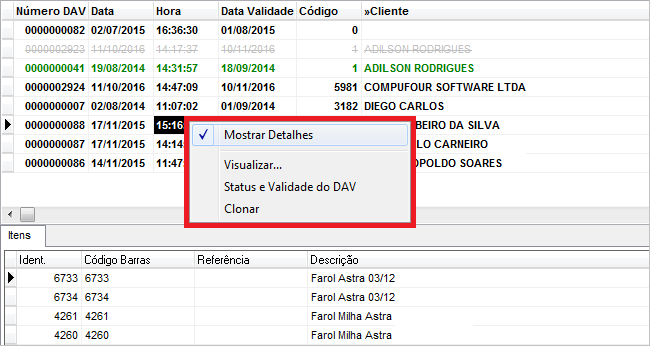
– Mostrar detalhes: Esta opção mostra as principais informações da DAV no rodapé da janela.
– Visualizar: Esta opção abre uma visualização dos dados do DAV.
– Status e Validade do DAV: Esta opção permite alterar os Status do DAV e também sua data de Validade.
– Clonar: Esta opção permite clonar o DAV, ou seja, abre um novo DAV com as mesmas informações.
Orçamento |
O Orçamento é uma proposta de custos de produtos destinados a um cliente. Ao criar um orçamento as quantidades em estoque não são movimentadas e também não são geradas movimentações financeiras. Outro detalhe é que no módulo Orçamento não se tem a opção de reservar o item.

Para abrir um novo orçamento, abra o módulo DAV, clique em Orçamento e abra um Novo.
O orçamento e o pedido de venda seguem a mesma sequência de numeração, ou seja, se fizer o Orçamento número 0000001 e em seguida um Pedido de Venda, o Pedido assumirá o número 0000002.
Para o lançamento de um Orçamento, consideramos os mesmos procedimentos vistos em relação ao Pedido.
- Dados do Cliente: primeiramente será necessário informar o Cliente. Poderá optar por lançar o orçamento com o nome de um cliente ainda não cadastrado no sistema. Para isso, basta clicar na opção -Não Cadastrado- e prosseguir com o lançamento.

Caso optar por lançar um cliente cadastrado, poderá buscá-lo através de seu Nome, Código, CNPJ/CPF e também através de seu número de telefone.
Caso o cliente possuir com contas em atraso, o nome irá aparecer na cor vermelha. O comprador refere-se a pessoa responsável que está solicitando o orçamento.
Caso não possua o cliente cadastrado no ClippMei existe a opção de efetuar o cadastro do mesmo por dentro do orçamento, basta clicar no botão (+) que ao lado do campo do nome do cliente.
Optando por lançar um cliente não cadastrado, todas as informações deverão ser preenchidas manualmente.
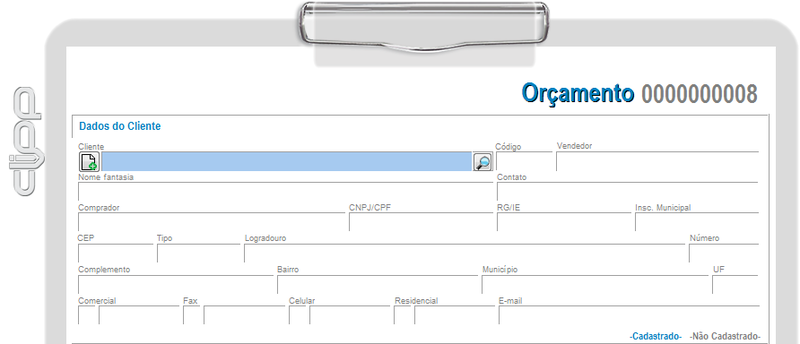
- Dados dos Produtos/Serviços: Após informar o cliente, será necessário informar os produtos, que deverão estar previamente cadastrados no estoque.
Ao clicar em incluir será aberta a janela para Inserir Itens no DAV. O produto pode ser informado pela Descrição, Identificador, Código de barras ou Referência.
Após selecionar o produto, basta informar sua quantidade, valor unitário e desconto, quando houver, e clicar em OK.
Caso tenha marcado a opção "Exibir campo prazo de entrega no lançamento dos itens" nas Configurações do módulo de DAV, nesse momento será possível informar a data para entrega do item.
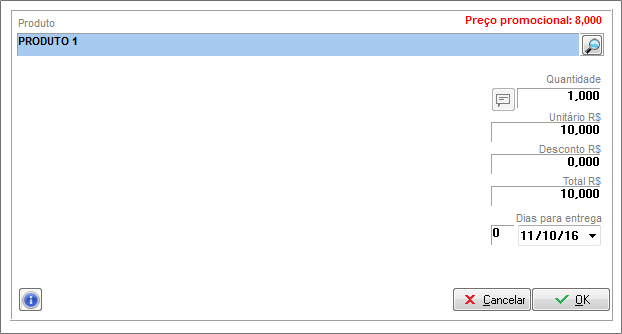
Obs¹: Quando o item possuir um preço promocional cadastrado, será apresentado um label em vermelho acima do produto informando o valor da promoção.
Obs²: Caso não lançar nenhum produto no orçamento o mesmo não pode ser gravado.
- Informações Adicionais: será possível definir antecipadamente qual Transportadora fará a entrega da mercadoria, bem como informar o Valor do frete. Também será possível definir a Validade deste pedido e os Parcelamentos que poderão ser utilizados na importação do pedido para a nota ou cupom. Por fim, podem ser adicionadas Observações para o pedido.
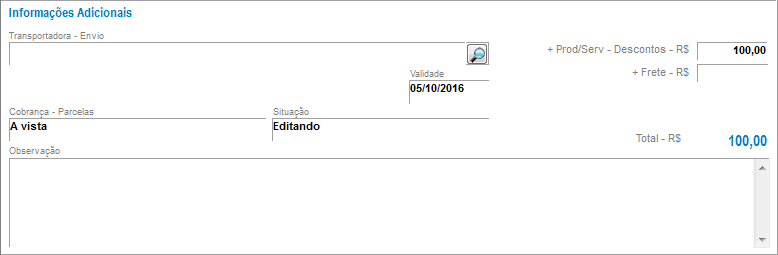
No campo Cobrança - Parcelas e Situação digite a informação desejada ou apague a informação do campo e pressione Enter para visualizar todas as opções disponíveis.
DICA: Ao pressionar F5 sobre o campo “+ Prod/Serv – Descontos – R$” nas informações adicionais, será apresentada uma tela com informações de custo / lucro dos itens do pedido.

Para gravar o orçamento, clique em OK. Também é possível realizar a impressão do mesmo, gerá-lo em PDF ou enviar por e-mail.
Também será possível exportar um orçamento já gravado para um novo orçamento.
Todos os orçamentos lançados ficarão listados no módulo com diferenciação por cor. Os pedidos em preto são os que estão em aberto. Na cor verde, os pedidos finalizados ou fechados e na cor cinza os pedidos reprovados (cancelados) ou exportados.
Há também algumas outras as opções disponíveis ao clicar com o botão contrário do mouse sobre algum DAV:
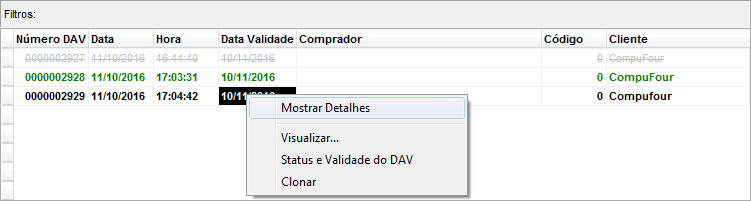
– Mostrar detalhes: Esta opção mostra as principais informações da DAV no rodapé da janela.
– Visualizar: Esta opção abre uma visualização dos dados do DAV.
– Status e Validade do DAV: Esta opção permite alterar os Status do DAV e também sua data de Validade.
– Clonar: Esta opção permite clonar o DAV, ou seja, abre um novo DAV com as mesmas informações.